El Motorola Edge es uno de los móviles más sorprendentes del momento, de eso no hay duda, y los es sobre todo por su pantalla curva, que para algunos puede llegar a ser incluso excesiva si la comparamos con otros móviles similares como los de Samsung. Hoy te contamos un truco para aprovechar más la pantalla, literalmente.
La pantalla curva no solo es un excelente recurso estético, sino que además puede ser algo bastante práctico que nos puede ayudar a disfrutar de más información en los bordes de pantalla y utilizarlos hasta el extremo. La interfaz de Motorola se ha adaptado a esta pantalla y nos permite elegir hasta donde se aprovecha la curva.
Lleva las apps más allá de la curva
Ese es el truco que os contamos hoy sobre este Motorola Edge, una funcionalidad que nos permite mostrar las apps más allá de la propia curva del teléfono. Como para gustos colores, hay usuarios a los que lo de la curva les gusta estéticamente, pero no para que las apps se vean en la propia curva. En cambio hay usuarios que quieren aprovechar también esta curva para que se expandan también las aplicaciones, y la aprovechen para mostrar información.
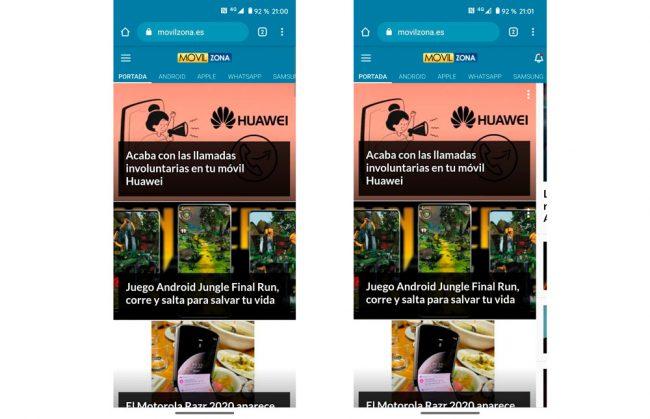
De esta manera se puede elegir que los gráficos, iconos o textos de las distintas apps tengan como límite el borde frontal de la pantalla, o bien que aprovechen la curva hasta su extremo, aunque este se encuentre ya en pleno borde curvo de la pantalla. Por tanto podemos elegir entre ambas visualizaciones, la que aprovecha la curva o bien la que deja la curva libre de cualquier tipo de elemento. Esto algo que demuestra que Motorola se ha preocupado por todos los usuarios y no ha querido imponer el diseño, sino hacerlo lo más útil para cada usuario.
¿Cómo elegir cada tipo de visualización?
Como decimos Motorola ha adaptado la interfaz visual para las peculiaridades de la pantalla curva de este teléfono. Por tanto en los ajustes del terminal podemos encontrar una opción para llevar los elementos de las apps hasta el borde de la pantalla. Para ello hay que hacer lo siguiente en los ajustes del Motorola Edge:
- Entra en los ajustes del Motorola Edge
- Accede al menú de «Pantalla»
- Pulsa sobre «pantalla sin bordes»
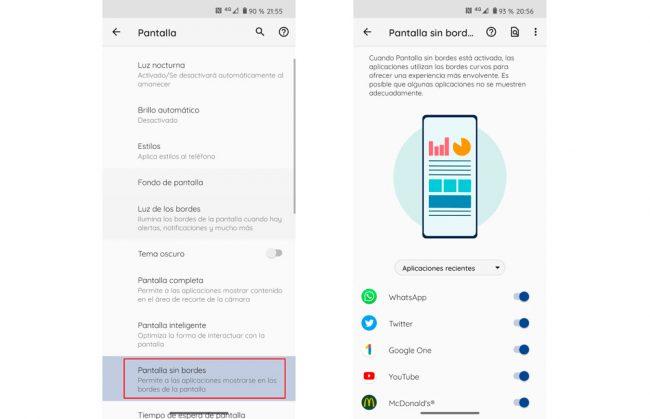
Ahora verás un listado de apps instaladas en tu móvil, de las que puedes elegir si llevarán o no sus elementos al extremo de la pantalla curva. Activando esta funcionalidad se puede disfrutar de una experiencia de uso más envolvente, al integrarse la interfaz de la app y sus elementos en la curva de la pantalla. Cuando desactivemos esta función, las apps se visualizarán exclusivamente en la parte plana de la pantalla, rellenándose con colores planos la parte curva de esta.

